Налаштування субтитрів в YouTube
Кожен знає, що таке субтитри. Дане явище було відомо з давніх-давен. Воно ж благополучно дійшла і до нашого часу. Зараз субтитри можна зустріти де завгодно, в кінотеатрах, по телебаченню, на сайтах з фільмами, але мова піде про субтитри на Ютубі, а точніше, про їх параметрах.
Читайте також: Як включити субтитри в Ютубі
зміст
параметри субтитрів
На відміну від того самого кінотеатру, відеохостинг вирішив піти іншим шляхом. YouTube пропонує всім бажаючим самостійно задати необхідні параметри тексту, що відображається. Ну а щоб у всьому розібратися якнайкраще, необхідно спочатку ознайомитися з усіма параметрами докладніше.
- Спочатку потрібно увійти в самі настройки. Для цього вам необхідно натиснути значок шестерінки, і в меню вибрати пункт «Субтитри».
- Ну а в самому меню субтитрів потрібно натиснути на рядок «Параметри», яка розташовуються в самому верху, поруч з назвою розділу.
- Ось ви і на місці. Перед вами відкрилися всі інструменти для взаємодії безпосередньо з відображенням тексту в запису. Як можна помітити, параметрів цих досить багато - 9 штук, тому варто поговорити про кожного окремо.
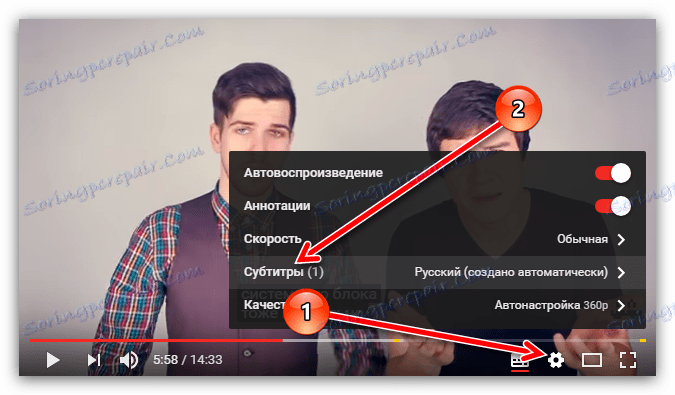
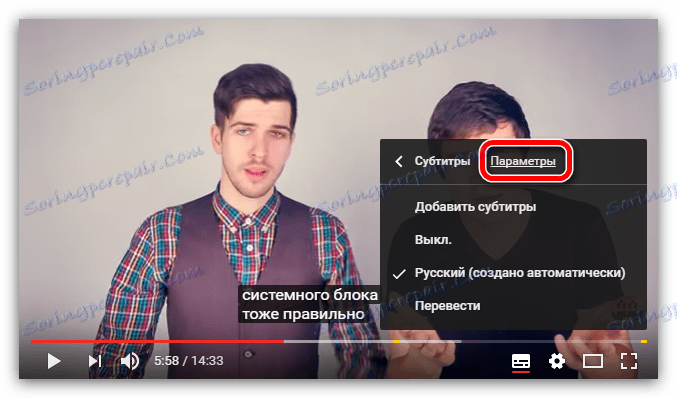
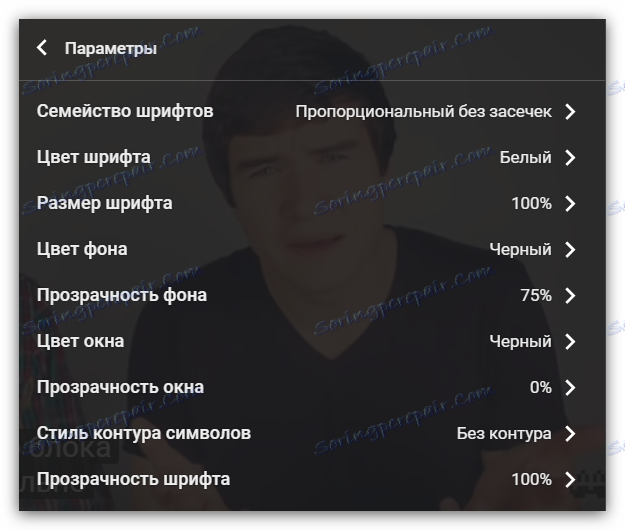
сімейство шрифтів
Перший на черзі параметр - це сімейство шрифтів. Тут ви можете визначити формат джерела тексту, який можна буде змінити, використовуючи інші настройки. Так би мовити, це основоположний параметр.
Всього на вибір дається сім варіантів відображення шрифту.

Щоб вам було легше визначитися, який вибрати, орієнтуйтеся на зображенні нижче.
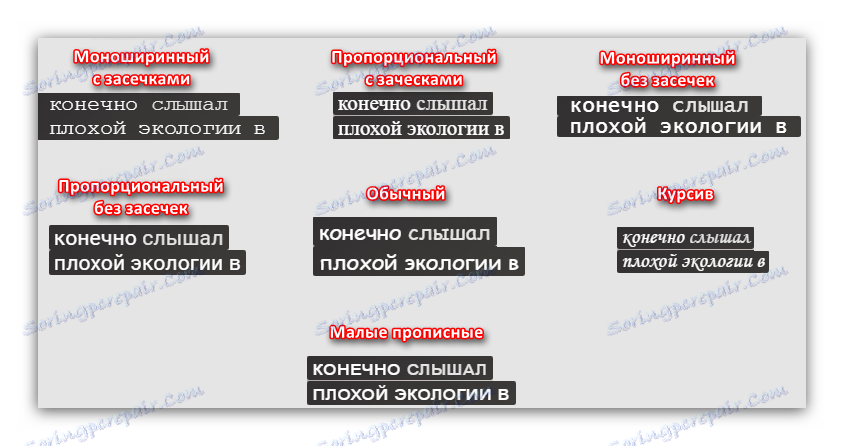
Все просто - виберете той шрифт, який вам сподобався і натисніть на нього в самому меню в програвачі.
Колір і прозорість шрифту
Тут все ще простіше, назва параметрів говорить сама за себе. В налаштуваннях цих параметрів вам дадуть вибрати колір і ступінь прозорості тексту, який буде відображатися у відеозаписі. На вибір вам надають вісім кольорів і чотири градації прозорості. Звичайно, класичним вважається білий колір, а прозорість краще вибирати стовідсоткову, але якщо ви хочете поекспериментувати, то виберете якісь інші параметри, і переходите до наступного пункту налаштувань.
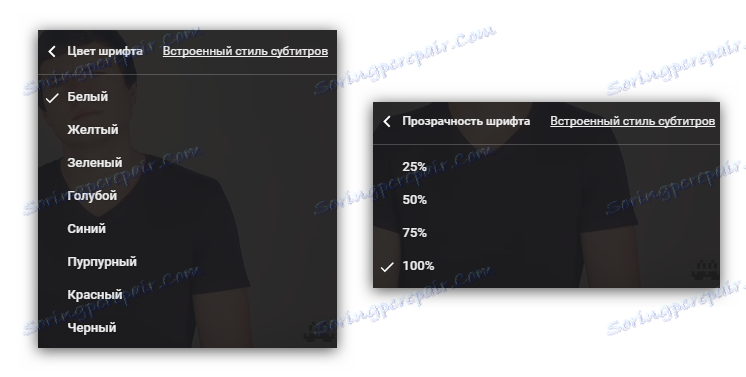
Розмір шрифту
«Розмір шрифту» - це дуже корисний параметр відображення тексту. Хоч суть його до болю проста - збільшувати або, навпаки, зменшувати текст, але користі він може принести неміряно. Звичайно ж, мається на увазі користі для людей з вадами зору глядачів. Замість того щоб шукати окуляри або збільшувальне скло, можна просто виставити розмір шрифту побільше і насолоджуватися переглядом.
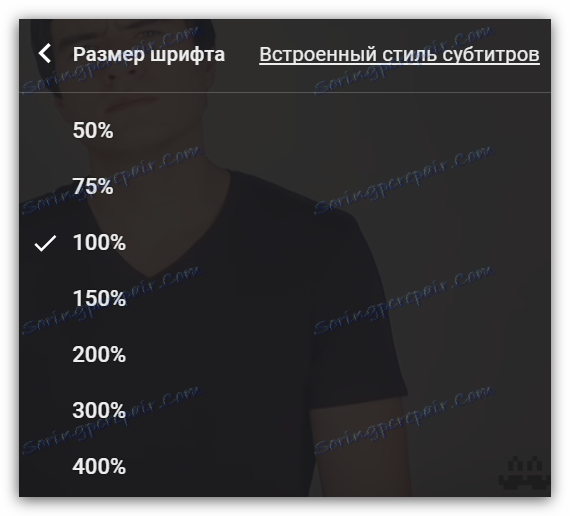
Колір і прозорість фону
Тут також говорить назва параметрів. У ньому ви можете визначити колір і прозорість фону за текстом. Звичайно, сам колір мало на що впливає, а в деяких варіантах, наприклад, пурпуровому, навіть дратує, але любителям зробити щось не таке як у всіх, сподобається.
Тим більше що можна зробити симбіоз двох параметрів - кольору фону і кольору шрифту, наприклад, фон зробити білим, а шрифт чорним - це досить приємна комбінація.
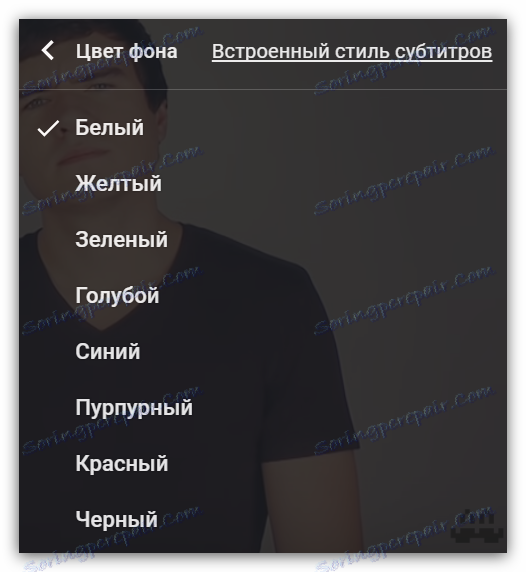
А якщо вам здається, що фон зі своїм завданням не справляється - він сильно прозорий або, навпаки, недостатньо прозорий, то в представленому розділі налаштувань ви зможете виставити цей параметр. Звичайно, для більш зручного прочитання субтитрів рекомендується ставити значення «100%».
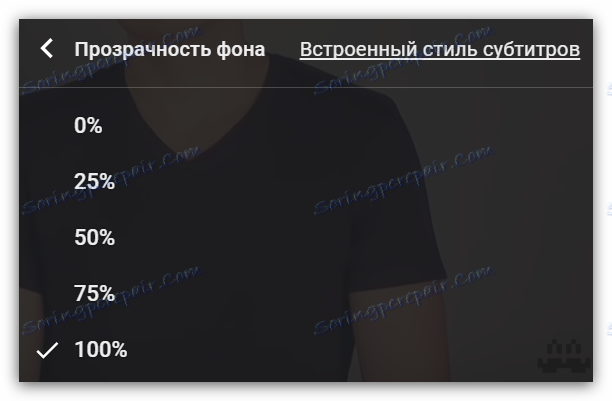
Колір і прозорість вікна
Ці два параметри вирішено було об'єднати в один, так як вони взаємопов'язані. За своєю суттю вони нічим не відрізняються від параметрів «Колір фону» і «Прозорість фону», тільки лише в розмірах. Вікно - це область, в рамках якої розміщується текст. Налаштування даних параметрів відбувається аналогічним способом, як і додавання фонових.
Стиль контурів символу
Дуже цікавий параметр. За допомогою нього ви можете зробити текст ще більш виділяється на загальному тлі. За стандартом заданий параметр «Без контуру», однак ви можете вибрати чотири варіації: з тінню, піднятий, втоплений або додати кордону тексту. Загалом, перевірте кожен варіант і виберіть той, що вам більше сподобається.
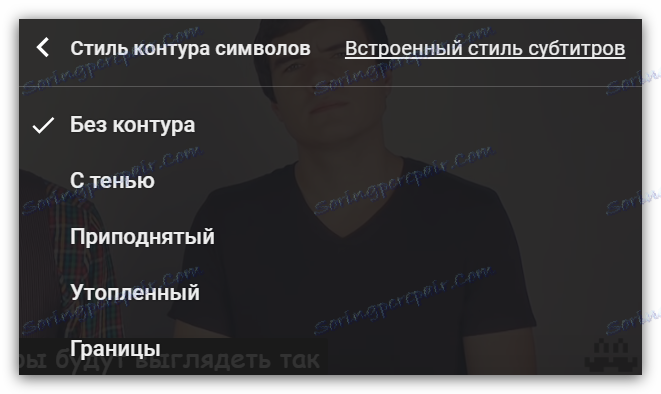
Швидкий доступ для взаємодії з субтитрами
Як можна було помітити, параметрів тексту і всіх додаткових елементів дуже багато, і з їх допомогою можна запросто налаштувати кожен аспект під себе. Але що робити, якщо вам необхідно лише трохи змінити текст, адже в цьому випадку не зовсім зручно буде лізти в нетрі всіх налаштувань. Спеціально для такого випадку в сервісі YouTube є гарячі клавіші, які прямим чином впливають на відображення субтитрів.
- при натисканні клавіші «+» на верхній цифровий панелі ви збільшите розмір шрифту;
- при натисканні клавіші «-» на верхній цифровий панелі ви зменшите розмір шрифту;
- при натисканні клавіші «b», ви включите затінення фону;
- при повторному натисканні «b», ви вимкнете затінення тла.
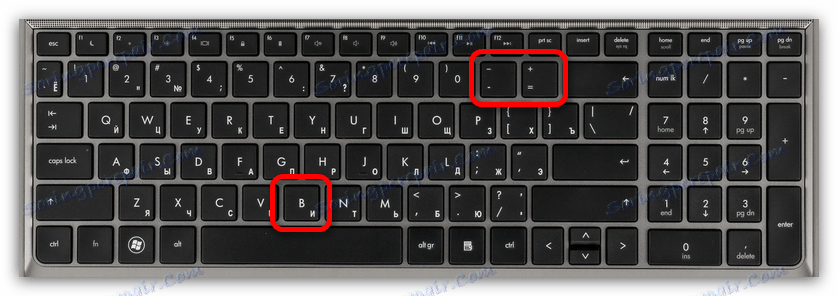
Звичайно, гарячих клавіш не так вже й багато, але все ж вони є, що не може не радувати. Тим більше що з їх допомогою можна збільшувати і зменшувати розмір шрифту, що теж досить важливий параметр.
висновок
Ніхто не стане заперечувати той факт, що субтитри корисні. Але їх наявність це одна справа, інша ж - їх настройка. Відеохостинг YouTube надає кожному користувачеві можливість самостійно задати всі необхідні параметри тексту, що не може не радувати. Особливо, хочеться загострити увагу на тому, що настройки дуже гнучкі. Є можливість налаштувати практично все, починаючи від розміру шрифту, закінчуючи прозорістю вікна, що по більшій мірі взагалі не потрібно. Але однозначно, такий підхід дуже похвальний.